Πού αποθηκεύονται τα αρχεία μου Viva Engage;
Applies To
Σημειώσεις:
-
Το Viva Engage κυκλοφορεί αλλαγές στο χώρο αποθήκευσης αρχείων για τη Viva Engage σε Microsoft 365 συνδεδεμένες κοινότητες. Παλαιότερα, όλα τα αρχεία Viva Engage ήταν αποθηκευμένα στον χώρο αποθήκευσης cloud Viva Engage. Μόλις ο οργανισμός σας λάβει αυτές τις αλλαγές, όλα τα αρχεία Viva Engage για τις συνδεδεμένες κοινότητες αποθηκεύονται στο SharePoint και η πρόσβαση σε αυτά γίνεται μέσα από το Viva Engage. Όταν συνδέεται η Viva Engage με το Microsoft 365, κάθε κοινότητα υποστηρίζεται από μια ομάδα στο Microsoft 365.
-
Ως μέρος αυτής της αλλαγής, όλα τα υπάρχοντα αρχεία που είναι αποθηκευμένα στο Viva Engage για τις συνδεδεμένες κοινότητες γίνονται μόνο για ανάγνωση. Αυτό σημαίνει ότι αντί να επεξεργαστείτε ένα αρχείο, θα πρέπει να κάνετε λήψη και εκ νέου αποστολή του αρχείου και να επεξεργαστείτε την έκδοση που μόλις αποστείλατε. Για περισσότερες πληροφορίες, ανατρέξτε στο θέμα Επεξεργασία αρχείου που έχει αποσταλεί προηγουμένως όταν η συνδεδεμένη ομάδα Viva Engage αποθηκεύει αρχεία στο SharePoint.
Για να διαπιστώσετε πού αποθηκεύονται τα αρχεία viva Engage, στην κεφαλίδα για οποιαδήποτε κοινότητα με σύνδεση Microsoft 365 Viva Engage, κάντε κλικ στην επιλογή Αρχεία.
Η κοινότητα αναλαμβάνει την παραχώρηση αδειών χρήσης του ατόμου που δημιουργεί την κοινότητα. Αυτό σημαίνει ότι τα μέλη της κοινότητας δεν χρειάζεται να έχουν άδειες χρήσης του SharePoint για προβολή ή αποστολή στην κοινότητα.
-
Εάν το δίκτυό σας αποθηκεύει αρχεία μόνο στο Viva Engage χώρου αποθήκευσης στο cloud, αυτή η κεφαλίδα εμφανίζεται επάνω από τη λίστα των αρχείων:

-
Εάν το δίκτυό σας αποθηκεύει αρχεία για συνδεδεμένες κοινότητες στο SharePoint, αυτή η κεφαλίδα εμφανίζεται επάνω από τη λίστα των αρχείων:
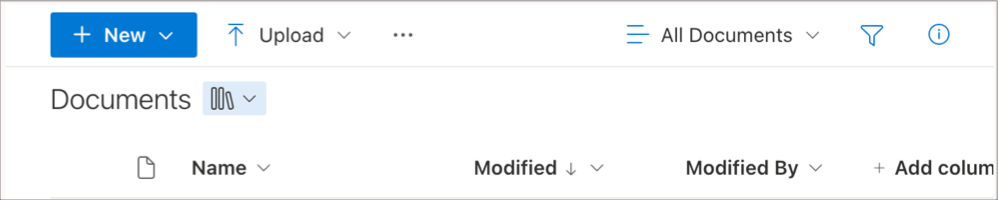
Viva Αλληλεπίδραση χώρου αποθήκευσης στο cloud έναντι βιβλιοθήκης του SharePoint
Οι διαφορές της εργασίας με αρχεία στο Viva Engage χώρος αποθήκευσης στο cloud σε σύγκριση με τη βιβλιοθήκη SharePoint μιας κοινότητας συνοψίζονται στον παρακάτω πίνακα:
|
Αρχεία που είναι αποθηκευμένα στο Viva Engage χώρου αποθήκευσης στο cloud |
Αρχεία που είναι αποθηκευμένα στη βιβλιοθήκη εγγράφων του SharePoint της ομάδας |
|
|
Πού αποθηκεύονται τα νέα αρχεία |
Τα νέα αρχεία αποθηκεύονται στο Viva Engage χώρος αποθήκευσης στο cloud, στην ομάδα στην οποία το αρχείο επισυνάπτεται ή αποστέλλεται. Είναι ορατές από τη λίστα "Αρχεία" της ομάδας. |
Τα νέα αρχεία για Microsoft 365 συνδεδεμένες ομάδες αποθηκεύονται στη βιβλιοθήκη εγγράφων του SharePoint για την κοινότητα. Είναι ορατές στη λίστα Αρχείων της ομάδας Viva Engage ή από το φάκελο Apps/Viva Engage στη βιβλιοθήκη εγγράφων SharePoint της κοινότητας. Τα αρχεία που αποθηκεύονται στο Viva Engage προτού ο οργανισμός σας αποκτήσει τη νέα δυνατότητα παραμένουν στο Viva Engage χώρου αποθήκευσης στο cloud. |
|
Δημιουργία νέου αρχείου του Office |
Σε μια λίστα αρχείων ομάδας στο Viva Engage, κάντε κλικ στην επιλογή Δημιουργία και επιλέξτε Έγγραφο του Word, Παρουσίαση του PowerPoint ή Βιβλίο εργασίας του Excel. |
Δεν μπορείτε να δημιουργήσετε νέα αρχεία από τη σελίδα Αρχεία . Τα αρχεία πρέπει να δημιουργηθούν σε άλλη θέση και, στη συνέχεια, να αποσταλούν στο Viva Engage. |
|
Οργάνωση αρχείων |
Τα αρχεία για κάθε ομάδα αποθηκεύονται σε μια λίστα. Μπορείτε να προβάλετε όλα τα έγγραφα, τις εικόνες ή τα βίντεο, αλλά δεν υπάρχουν άλλοι τρόποι ταξινόμησης ή αναδιάταξης της λίστας. |
Στο δεξιό παράθυρο περιήγησης, κάντε κλικ στη σύνδεση Βιβλιοθήκη εγγράφων του SharePoint για την ομάδα, επιλέξτε το φάκελο Εφαρμογές/Συμμετοχή Viva και μπορείτε να ταξινομήσετε και να φιλτράρετε τη λίστα αρχείων. Τα αρχεία μπορούν να αναδιοργανωθούν σε υποφακέλους ή να μετακινηθούν και οι συνδέσεις από το Viva Engage θα εξακολουθούν να λειτουργούν. Αυτή η αναδιοργάνωση είναι ορατή μόνο με μετάβαση στη βιβλιοθήκη εγγράφων του SharePoint. Σημειώστε ότι όταν προβάλλετε τη λίστα αρχείων από το Viva Engage, η λίστα υποδεικνύει μόνο ότι το αρχείο είναι αποθηκευμένο στο SharePoint και δεν καθορίζει το όνομα του φακέλου. |
|
Προεπισκόπηση αρχείου |
Κάντε κλικ στο αρχείο και, στη συνέχεια, κάντε κλικ στην επιλογή Κάντε κλικ εδώ για να προβάλετε αυτό το αρχείο. |
Κάντε κλικ στο αρχείο. |
|
Επεξεργασία αρχείου από το Viva Engage |
Για έγγραφα του Word, του Excel και του PowerPoint, οι αλλαγές πρέπει να γίνονται στο Office Online. Δεν μπορείτε να χρησιμοποιήσετε τις εφαρμογές Word, Excel ή PowerPoint για να επεξεργαστείτε το αρχείο και να αποστείλετε μια νέα έκδοση. Η επιλογή Επεξεργασία αρχείου και άλλες ενέργειες βρίσκονται κάτω από την προεπισκόπηση. Εάν δεν εμφανίζεται η επιλογή Επεξεργασία αρχείου , αυτό σημαίνει ότι το έγγραφο έχει γίνει μόνο για ανάγνωση, επειδή νέα έγγραφα αποθηκεύονται στο SharePoint. Για να το επεξεργαστείτε, θα πρέπει να το κατεβάσετε και να το αποστείλετε ξανά. Για περισσότερες πληροφορίες, ανατρέξτε στο θέμα Επεξεργασία αρχείου που έχει ενημερωθεί προηγουμένως όταν η συνδεδεμένη ομάδα Viva Engage αποθηκεύει αρχεία στο SharePoint |
Για έγγραφα του Word, του Excel και του PowerPoint, οι αλλαγές μπορούν να γίνουν στο Office Online ή στην εφαρμογή. Οι αναθεωρήσεις παρακολουθούνται στη βιβλιοθήκη εγγράφων του SharePoint. Η επιλογή Επεξεργασία εγγράφου και άλλες ενέργειες βρίσκονται επάνω από την προεπισκόπηση. |
|
Ποιος μπορεί να έχει πρόσβαση σε αρχεία |
Τα δικαιώματα πρόσβασης καθορίζονται από την κοινότητα στην οποία βρίσκεται το αρχείο. Οποιοσδήποτε μπορεί να προβάλει και να επεξεργαστεί αρχεία σε δημόσιες κοινότητες. Μόνο τα μέλη μπορούν να προβάλλουν και να επεξεργάζονται αρχεία σε ιδιωτικές κοινότητες. Οι παραλήπτες ιδιωτικών μηνυμάτων με συνημμένα αρχεία μπορούν να προβάλουν αυτά τα αρχεία. |
Τα αρχικά δικαιώματα πρόσβασης καθορίζονται από την κοινότητα στην οποία αποθηκεύεται το αρχείο, αλλά οι διαχειριστές του SharePoint μπορούν να αλλάξουν τα δικαιώματα πρόσβασης για μεμονωμένα αρχεία. |
|
Πώς οι επισκέπτες αποκτούν πρόσβαση σε αρχεία |
Οποιοσδήποτε χρήστης ή οποιοσδήποτε επισκέπτης εντός ή εκτός του οργανισμού σας μπορεί να επισυνάψει ένα αρχείο σε μια κοινότητα της οποίας είναι μέλος και να διαβάσει και να τροποποιήσει αρχεία στην κοινότητα. |
Η πρόσβαση επισκέπτη σε αρχεία εξαρτάται από τον τύπο του επισκέπτη: Οι επισκέπτες σε επίπεδο δικτύου δεν έχουν προεπιλεγμένη πρόσβαση για να προβάλουν τα αρχεία Viva Engage που είναι αποθηκευμένα στο SharePoint.
|
|
Αποτροπή άλλων χρηστών από την πραγματοποίηση αλλαγών |
Οι διαχειριστές κοινότητας ή οι κάτοχοι αρχείων μπορούν να επισημάνουν μια έκδοση ενός αρχείου ως επίσημη έκδοση. Αυτό αποτρέπει την επεξεργασία του από άλλους χρήστες. |
Στο SharePoint, κάθε μέλος της κοινότητας μπορεί να κάνει ανάληψη ελέγχου του αρχείου, κάτι που εμποδίζει την επεξεργασία του από άλλους χρήστες. Οι διαχειριστές του SharePoint μπορούν επίσης να αλλάξουν τα δικαιώματα σε ένα μεμονωμένο αρχείο. |
|
Παρακολούθηση αναθεωρήσεων |
Παρακολουθήστε και προβάλετε αναθεωρήσεις στη σελίδα αρχείου στο Viva Engage. Οι παλιές εκδόσεις δεν μπορούν να διαγραφούν. |
Προβολή ιστορικού αναθεωρήσεων και προηγούμενων εκδόσεων από τη βιβλιοθήκη εγγράφων του SharePoint. Περισσότερες λεπτομέρειες αλλαγών περιλαμβάνονται στο ιστορικό αλλαγών και οι παλαιότερες εκδόσεις μπορούν να διαγραφούν. |
|
Σήμανση ως επίσημου |
Οι διαχειριστές κοινότητας ή οι κάτοχοι αρχείων μπορούν να επισημάνουν μια έκδοση ενός αρχείου ως επίσημη έκδοση. Αυτό αποτρέπει την επεξεργασία του από άλλους χρήστες και το αρχείο εμφανίζεται με ένα κίτρινο αστέρι στη λίστα "Αρχείο". |
Δεν υπάρχει τρόπος για να επισημάνετε μια συγκεκριμένη έκδοση ενός αρχείου ως επίσημη. |
|
Αναζήτηση |
Η αναζήτηση Viva Engage περιλαμβάνει τους πρώτους 5.000 χαρακτήρες της πιο πρόσφατης έκδοσης των αρχείων .docx, .pptx και .pdf, καθώς και μετα-δεδομένα, όπως τον τίτλο και τον συντάκτη. |
Η αναζήτηση Viva Engage πραγματοποιεί αναζήτηση μόνο στον τίτλο και τον συντάκτη. Εάν πρέπει να κάνετε αναζήτηση περιεχομένου σε αρχεία Viva Engage στο SharePoint, θα πρέπει να κάνετε την αναζήτηση από τη βιβλιοθήκη εγγράφων του SharePoint. |










